Funcionalidades de Configuration Manager versión 1811 de Technical Preview
Se aplica a: Configuration Manager (rama technical preview)
En este artículo se presentan las características disponibles en technical preview para Configuration Manager, versión 1811. Instale esta versión para actualizar y agregar nuevas características al sitio de technical preview.
Revise el artículo technical preview antes de instalar esta actualización. En ese artículo se familiariza con los requisitos generales y las limitaciones para usar una versión preliminar técnica, cómo actualizar entre versiones y cómo proporcionar comentarios.
En las secciones siguientes se describen las nuevas características que se van a probar en esta versión:
No cargar perfiles de Windows PowerShell
Puede usar scripts de Windows PowerShell para métodos de detección en aplicaciones y configuraciones en elementos de configuración. Cuando estos scripts se ejecutan en clientes, el cliente Configuration Manager ahora llama a PowerShell con el -NoProfile parámetro . Esta opción inicia PowerShell sin perfiles.
Un perfil de PowerShell es un script que se ejecuta cuando se inicia PowerShell. Puede crear un perfil de PowerShell para personalizar el entorno y agregar elementos específicos de la sesión a cada sesión de PowerShell que inicie.
Nota:
Este cambio de comportamiento no se aplica a scripts o CMPivot. Ambas características ya usan este parámetro de PowerShell.
Ya no se requiere una conexión Intune para MDM local.
Ya no se requiere el requisito previo de MDM local para configurar una suscripción de Microsoft Intune. La organización sigue necesitando licencias de Intune para usar esta característica.
Ahora puedes usar Configuration Manager para administrar dispositivos Surface Hub sin necesidad de una conexión Intune.
Configuration Manager notificaciones de consola
Para mantenerte mejor informado para que puedas realizar la acción adecuada, la consola de Configuration Manager ahora te notifica los siguientes eventos:
- Cuando hay una actualización disponible para Configuration Manager mismo
- Cuando se producen eventos de ciclo de vida y mantenimiento en el entorno
Esta notificación es una barra en la parte superior de la ventana de la consola debajo de la cinta de opciones. Reemplaza la experiencia anterior cuando Configuration Manager actualizaciones están disponibles. Estas notificaciones en la consola siguen mostrando información crítica, pero no interfieren con el trabajo en la consola. No se pueden descartar las notificaciones críticas. La consola muestra todas las notificaciones en un nuevo área de notificación de la barra de título.

Las siguientes notificaciones son más aplicables a la rama technical preview:
La versión de evaluación está dentro de los 30 días posteriores a la expiración (advertencia): la fecha actual está dentro de los 30 días posteriores a la fecha de expiración de la versión de evaluación.
La versión de evaluación ha expirado (crítica): la fecha actual es posterior a la fecha de expiración de la versión de evaluación.
Error de coincidencia de la versión de la consola (crítico): la versión de la consola no coincide con la versión del sitio.
La actualización del sitio está disponible (advertencia): hay un nuevo paquete de actualización disponible.
Puede configurar cada sitio para mostrar notificaciones no críticas. En las propiedades del sitio, en la pestaña Alertas , seleccione la opción Habilitar notificaciones de consola para cambios de estado del sitio no críticos.
Si habilita esta configuración, todos los usuarios de la consola verán notificaciones críticas, de advertencia e información. Esta opción está habilitada de manera predeterminada.
Si deshabilita esta configuración, los usuarios de la consola solo verán notificaciones críticas.
La mayoría de las notificaciones de consola son por sesión. La consola evalúa las consultas cuando un usuario la inicia. Para ver los cambios en las notificaciones, reinicie la consola. Si un usuario descarta una notificación no crítica, se lo notifica de nuevo cuando la consola se reinicia si sigue siendo aplicable.
Las siguientes notificaciones se vuelven a evaluar cada cinco minutos:
- El sitio está en modo de mantenimiento
- El sitio está en modo de recuperación
- El sitio está en modo de actualización
Las notificaciones siguen los permisos de la administración basada en roles. Por ejemplo, si un usuario no tiene permisos para ver Configuration Manager actualizaciones, no verá esas notificaciones.
Algunas notificaciones tienen una acción relacionada. Por ejemplo, si la versión de la consola no coincide con la versión del sitio, seleccione Instalar la nueva versión de consola. Esta acción inicia el instalador de la consola.
Para obtener más información y ayuda para solucionar problemas, vea el archivo SmsAdminUI.log en el equipo de consola. De forma predeterminada, este archivo de registro se encuentra en la ruta de acceso siguiente: C:\Program Files (x86)\Microsoft Endpoint Manager\AdminConsole\AdminUILog\SmsAdminUI.log.
Mejoras en la creación de medios de secuencia de tareas
Estas mejoras se basan en los comentarios siguientes:
- Especificación de la unidad para almacenar en caché los datos para crear medios de secuencia de tareas
- BootMedia Version y PackageID
Especificación del almacenamiento temporal
Al crear medios de secuencia de tareas, ahora personalice la ubicación que el sitio usa para el almacenamiento temporal de datos. Este proceso puede requerir mucho espacio de unidad temporal. Este cambio proporciona una mayor flexibilidad para elegir dónde almacenar estos archivos temporales.
En el Asistente para crear medios de secuencia de tareas, especifique una ubicación para la carpeta Almacenamiento provisional. De forma predeterminada, esta ubicación es similar a la siguiente ruta de acceso: %UserProfile%\AppData\Local\Temp.
Adición de una etiqueta al medio
Ahora puede agregar una etiqueta a los medios de secuencia de tareas. Esta etiqueta le ayuda a identificar mejor los medios después de crearlo.
En el Asistente para crear medios de secuencia de tareas, especifique una etiqueta multimedia. El valor predeterminado es Configuration Manager. Este campo de texto aparece en las siguientes ubicaciones:
Si monta un archivo ISO, Windows muestra esta etiqueta como el nombre de la unidad montada.
Si da formato a una unidad USB, usa los primeros 11 caracteres de la etiqueta como su nombre.
Configuration Manager escribe un archivo de texto llamado
MediaLabel.txta la raíz del medio. De forma predeterminada, el archivo incluye una sola línea de texto:label=Configuration Manager. Si personaliza la etiqueta para los medios, esta línea usa la etiqueta personalizada en lugar del valor predeterminado.
Paso de la secuencia de tareas De ejecución de script de PowerShell
Ahora puede escribir directamente Windows PowerShell código en el paso Ejecutar script de PowerShell. Este cambio le permite ejecutar comandos de PowerShell durante una secuencia de tareas sin crear y distribuir primero un paquete con el script.
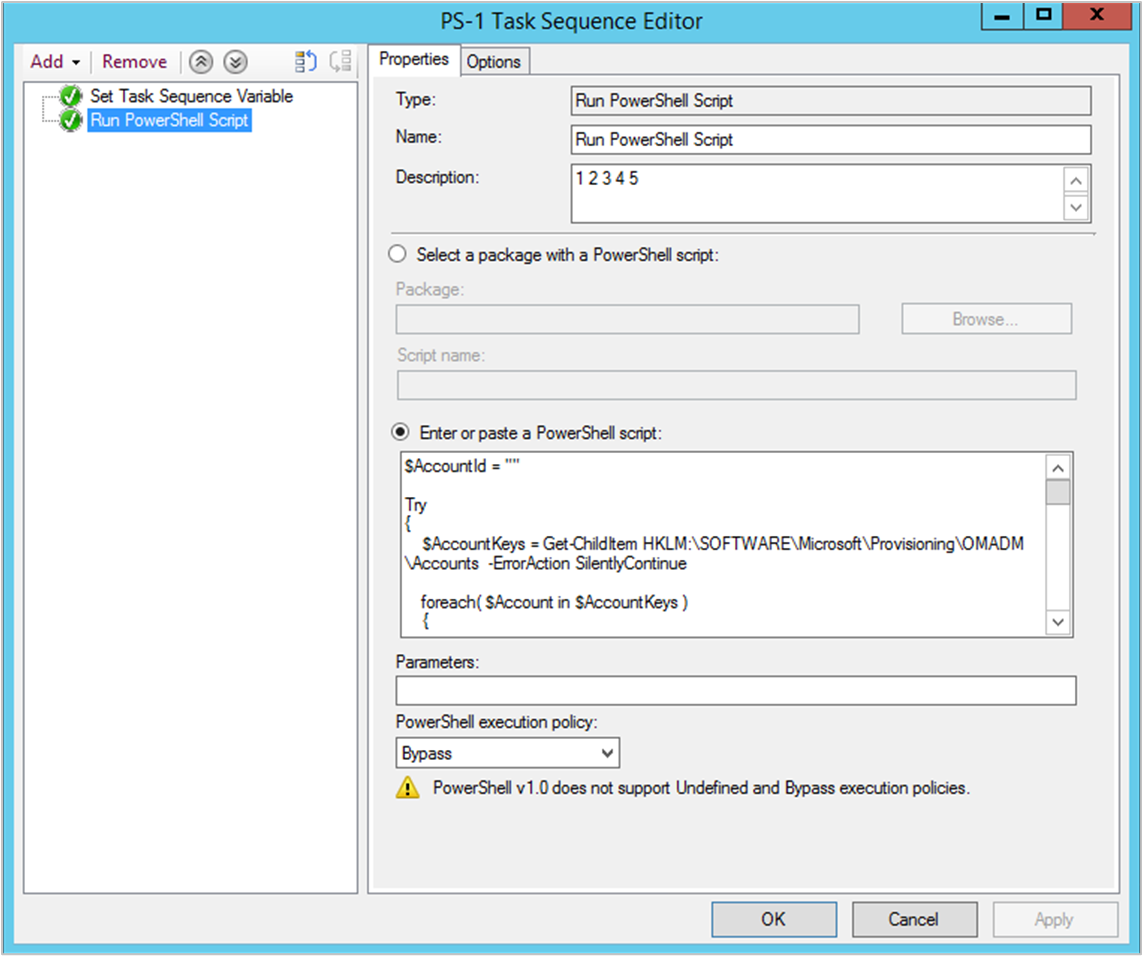
Pasos siguientes
Para obtener más información sobre cómo instalar o actualizar la rama technical preview, consulte Technical Preview.
Para obtener más información sobre las diferentes ramas de Configuration Manager, consulte ¿Qué rama de Configuration Manager debo usar?
Comentarios
Próximamente: A lo largo de 2024 iremos eliminando gradualmente GitHub Issues como mecanismo de comentarios sobre el contenido y lo sustituiremos por un nuevo sistema de comentarios. Para más información, vea: https://aka.ms/ContentUserFeedback.
Enviar y ver comentarios de